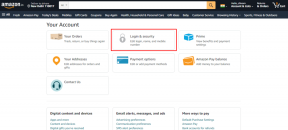Cara Menginstal Font Baru di Windows 7
Bermacam Macam / / February 11, 2022
Seringkali, ketika saya mendesain dokumen baru, saya menemukan font default benar-benar membosankan. Kabar baiknya adalah Anda dapat dengan mudah menemukan dan menginstal font baru ke komputer Anda; dan ada banyak situs yang memungkinkan Anda mengunduh font baru secara gratis. Jadi jika saya ingin menukar Arial dengan sans-serif baru yang lebih keren, saya bisa!
Di Windows versi sebelumnya, Anda harus menginstal font dengan mengakses menu file di Control Panel. Namun, menginstal font di Windows 7 bisa semudah drag and drop.
Dalam panduan ini, Anda akan melihat dua cara yang berbeda untuk menginstal font baru di Windows 7. Tetapi sebelum Anda memulai, ingatlah untuk mengunduh font baru yang ingin Anda gunakan ke komputer Anda (saya tahu, akal sehat, tapi tetap saja).
Menginstal Font Baru di Windows 7 Dengan Drag and Drop
Langkah 1: Pertama, klik Start, masuk ke Control Panel, klik Appearance and Personalization.
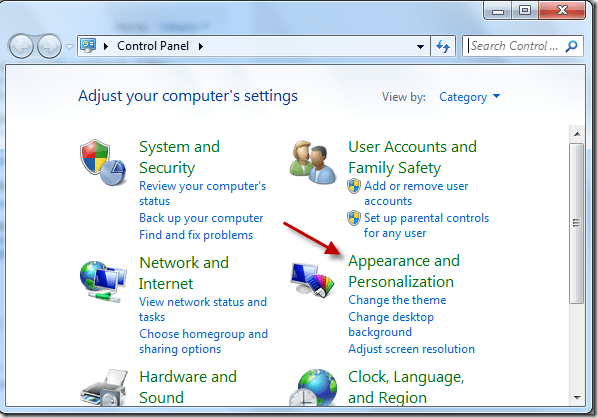
Langkah 2: Klik folder Font, lalu perkecil folder. Anda akan membutuhkannya segera.
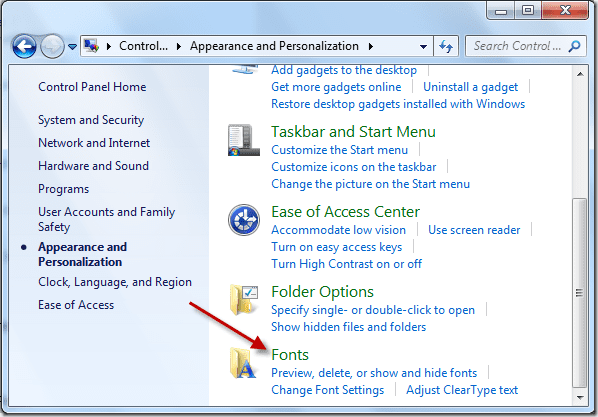
Langkah 3: Akses folder atau area tempat Anda menyimpan font yang diunduh (saya simpan ke desktop saya), lalu klik dua kali folder tersebut untuk membukanya.

Langkah 4: Anda mungkin melihat beberapa folder, tergantung pada font yang Anda pilih. Karena ini adalah panduan Windows, Anda tidak perlu menyimpan folder untuk MAC OS. Klik dua kali foldernya tidak berlabel MACOS.

Langkah 5:
Di folder, temukan item dengan font File Type.

Langkah 6: Seret file font ke folder Font (diminimalkan di jendela terpisah) untuk menyalin file ke folder.
Selamat! Anda telah meningkatkan repertoar desain Anda dengan font yang baru diinstal! Dan pikirkan saja… yang harus Anda lakukan hanyalah drag and drop!
Menginstal Font Baru di Windows 7 Dengan Klik Kanan
Langkah 1: Langkah pertama yang sama seperti yang disebutkan di atas. Akses folder font yang Anda unduh.

Langkah 2: Sekali lagi, klik dua kali folder yang tidak berlabel MAC OS.

Langkah 3: Di folder, temukan item dengan font File Type.

Langkah 4: Klik kanan file font, dan kemudian klik Instal.

Dan itu saja! Anda memiliki font baru yang tersedia di ujung jari Anda!
Windows 7 membuat pemasangan font baru menjadi proses yang memakan waktu jauh lebih sedikit daripada di versi sebelumnya. Dengan cara ini, Anda dapat menghabiskan lebih sedikit waktu untuk memilah-milah file komputer Anda, dan lebih banyak waktu untuk membuat hal-hal yang indah.
Terakhir diperbarui pada 02 Februari 2022
Artikel di atas mungkin berisi tautan afiliasi yang membantu mendukung Guiding Tech. Namun, itu tidak mempengaruhi integritas editorial kami. Konten tetap tidak bias dan otentik.